Citizen Integrator Gestiona Recetas Implementadas
Introducción
Citizen Integrator, accesible a través del Portal Harmony, es la aplicación web de Jitterbit de hacer clic y ejecutar para que usuarios no técnicos personalicen e desplegar rápidamente integraciones de Design Studio utilizando recetas prediseñadas de Citizen Integrator.
Dentro de Citizen Integrator, la página Administrar recetas implementadas proporciona una lista de recetas y estados implementados de Citizen Integrator y le permite ver los registros de operación de las recetas implementadas.
Nota
Recetas de Citizen Integrator cuyos Jitterpaks han sido importados a Design Studio e implementados a través de la interfaz de Design Studio no están incluidos, ya que se consideran proyectos independientes una vez importados.
Acceda a la Página Administrar Recetas Implementadas
Debes navegar desde el Citizen Integrator - Dashboard para llegar a la página Administrar recetas implementadas. Dentro del Citizen Dashboard, hay varios lugares donde puedes acceder a esta página:
- En la sección Estado de la receta, haga clic en cualquiera de los mosaicos de estado o en el recuento de receta de Citizen Integrator debajo de ellos. Esto abrirá la lista Administrar recetas implementadas filtrando por el estado seleccionado.
- En la sección Buscar mis recetas implementadas, coloque el cursor sobre la receta de Citizen Integrator y seleccione el ícono de detalles
 . Esto abrirá el registro de operación Administrar recetas implementadas para la receta específica.
. Esto abrirá el registro de operación Administrar recetas implementadas para la receta específica.
Lista de Recetas Implementadas
Si accede a la página Administrar recetas implementadas en la vista de lista, cualquier receta implementada de Citizen Integrator que cumpla con los criterios para el filtro seleccionado aparecerá en Recetas implementadas.

Los íconos en la parte superior derecha de la sección Recetas implementadas brindan las opciones de filtro disponibles para la lista de recetas implementadas:
 : El icono azul de eliminación de filtro borra cualquier filtro aplicado actualmente a la lista de recetas implementadas.
: El icono azul de eliminación de filtro borra cualquier filtro aplicado actualmente a la lista de recetas implementadas. : La marca de verificación verde filtra las recetas implementadas para aquellas en estado de éxito.
: La marca de verificación verde filtra las recetas implementadas para aquellas en estado de éxito. : Los filtros de exclamación amarillos desplegaron recetas para aquellos en estado de advertencia.
: Los filtros de exclamación amarillos desplegaron recetas para aquellos en estado de advertencia. : Los filtros 'X' rojos desplegaron recetas para aquellos en estado de error.
: Los filtros 'X' rojos desplegaron recetas para aquellos en estado de error.
Al pasar el cursor sobre cada fila dentro de la sección Recetas implementadas, las opciones por receta estarán disponibles en el extremo derecho de la fila:
 : El ícono de desplegar abre un diálogo de confirmación para volver a desplegar una receta que ya se ha implementado.
: El ícono de desplegar abre un diálogo de confirmación para volver a desplegar una receta que ya se ha implementado. : El icono de la papelera abre un diálogo de confirmación para eliminar una receta que haya implementado previamente.
: El icono de la papelera abre un diálogo de confirmación para eliminar una receta que haya implementado previamente. : El ícono de detalles abre Citizen Integrator - Administrar recetas implementadas página donde puede ver los registros de operación para la receta específica.
: El ícono de detalles abre Citizen Integrator - Administrar recetas implementadas página donde puede ver los registros de operación para la receta específica.
Además de usar el ícono de detalles, también puede hacer clic en cada fila para expandir o contraer los registros de operación para la receta específica dentro de la fila de la tabla.
Cuando se expanden los registros de operación, algunas opciones adicionales le permiten ver más información sobre los registros:
- Haga clic en [Mostrar registro] para expandir un registro detallado o en [Ocultar registro] para contraer un registro expandido.
- Haga clic en una fila de operación o use los íconos de flecha
 para expandir los detalles del registro para cada operación secundaria, o
para expandir los detalles del registro para cada operación secundaria, o  para contraer los detalles.
para contraer los detalles.
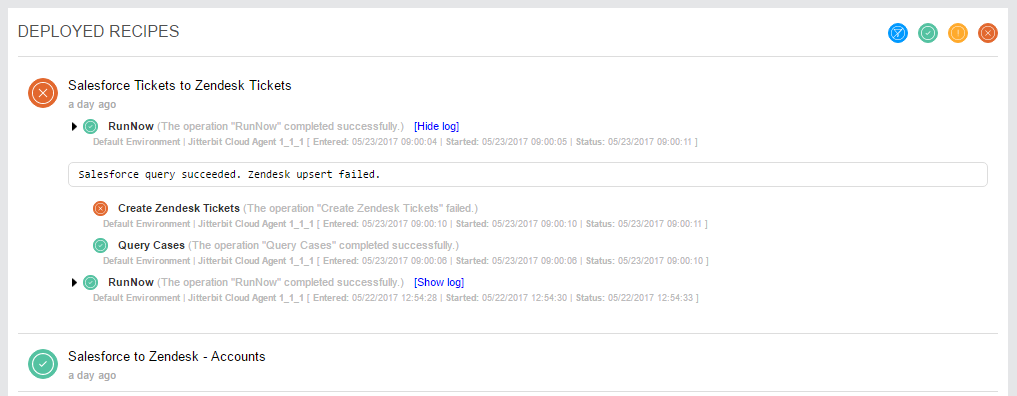
Registro de Recetas Implementado
Si accede a la página Administrar recetas implementadas solo para una receta específica de Citizen Integrator, la vista del registro de operación es similar a la de la vista de lista.
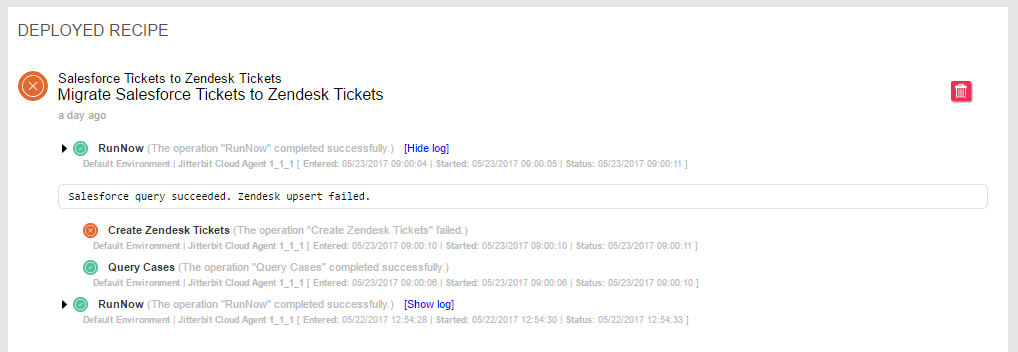
En Receta implementada, verá el nombre de la receta junto con su descripción. Las mismas opciones de registro están disponibles:
- Haga clic en [Mostrar registro] para expandir un registro detallado o en [Ocultar registro] para contraer un registro expandido.
- Haga clic en una fila de operación o use los íconos de flecha
 para expandir los detalles del registro para cada operación secundaria, o
para expandir los detalles del registro para cada operación secundaria, o  para contraer los detalles.
para contraer los detalles.
Además, en el extremo derecho del encabezado de la fila de receta, el ícono de papelera ![]() está disponible si desea eliminar la receta. Aparecerá un mensaje de confirmación para confirmar que desea eliminar la receta.
está disponible si desea eliminar la receta. Aparecerá un mensaje de confirmación para confirmar que desea eliminar la receta.